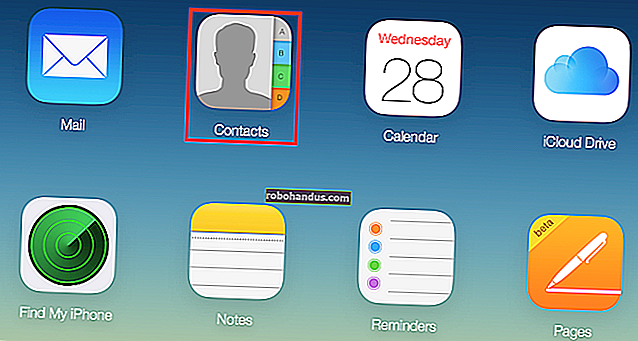iPhone에서 활성화 잠금을 제거하는 방법

활성화 잠금은 iPhone을 도둑에게 덜 매력적으로 만듭니다. iPhone을 설정하면 iCloud ID와 연결됩니다. 누군가가 그것을 훔쳐도 활성화 잠금을 제거하지 않는 한 설정하고 사용할 수 없습니다.
안타깝게도 Activation Lock에 좌절 한 사람은 범죄자뿐이 아닙니다. 예를 들어 중고 iPhone을 구입했는데 잠겨 있다는 사실을 모르면 새 휴대 전화가 잠길 수 있습니다. 우회하는 방법은 다음과 같습니다.
활성화 잠금이란 무엇입니까?
iPhone을 처음 활성화하면 Apple이 기기의 고유 식별자와 Apple ID를 기록합니다. 그런 다음 iPhone의 고유 식별자를 Apple ID에 연결합니다. 이것은 다른 Apple ID가 장치를 사용하는 것을 방지하기위한 것입니다. Apple ID의 사용자 이름과 암호 조합이 없으면 iPhone을 재설정하여 다른 사람이 사용할 수 없습니다.
iPhone을 재설정하거나 주요 iOS 업그레이드를 설치할 때까지 활성화 잠금의 존재를 알아 차리지 못할 것입니다. 이때 Apple ID로 로그인하여 신원을 확인하고 기기를 활성화해야합니다.

이 보안 기능은 분실 된 기기를 찾는 데 도움이되는 나의 iPhone 찾기라는 다른 기능과 밀접하게 연결되어 있습니다. 기기에서 나의 iPhone 찾기를 활성화하면 활성화 잠금도 활성화됩니다. 기본적으로 두 가지 모두 모든 iPhone에서 활성화되며 그대로 유지되어야합니다.
나의 iPhone 찾기 (및 활성화 잠금)가 활성화되어 있는지 확인하려면 설정> [사용자 이름]> iCloud> 나의 iPhone 찾기로 이동하거나 icloud.com/find에 로그인하여 기기의 현재 위치를 확인하세요.
사람들은 중고 iPhone에서 활성화 잠금 문제가 가장 자주 발생하지만이 기능은 iPad 및 Apple Watch에도 있습니다. iPhone에서와 마찬가지로 활성화 잠금은 iPad 또는 Apple Watch를 설정에 사용 된 Apple ID로 잠급니다.
Apple ID 비밀번호를 복구하는 방법
iPhone을 활성화하려면 Apple ID로 로그인하기 만하면됩니다. 이메일과 비밀번호를 알아야합니다. 이중 인증을 사용하는 경우 "암호로 잠금 해제"를 탭한 다음 Apple에서 대신 전송하는 일회용 숫자 코드를 입력 할 수 있습니다.
Apple ID 이메일 주소를 모르는 경우 Apple의 iForgot 웹 사이트에서 찾아 볼 수 있습니다. 암호가 확실하지 않거나 재설정하려는 경우 iForgot에서도 그렇게 할 수 있습니다. 기기를 활성화하는 것 외에도 App Store, FaceTime 통화 및 iMessage를 설정하려면 Apple 자격 증명이 필요합니다.

Apple ID 암호를 재설정하거나 이메일 주소를 복구 할 수없는 경우 Apple 지원에 문의하십시오. 미국에 거주하는 경우 전화 번호는 1-800-APL-CARE입니다. Apple Care 플랜이 없어도 전화 할 수 있습니다.
Apple에 활성화 잠금 제거 요청
여전히 iPhone을 활성화 할 수없는 경우 시도 할 수있는 방법이 한 가지 더 있습니다. Apple은 유효한 구입 증명이있는 기기에서 활성화 잠금을 제거합니다. 다음 두 가지 방법 중 하나로이 작업을 수행 할 수 있습니다.
- 가까운 Apple Store에서 약속을 잡으십시오. 장치, 구매 증빙 자료, 최고의 미소를 지으십시오.
- Apple 지원에 전화하여 상황을 설명하십시오. 담당자에게 원격으로 장치에서 활성화 잠금을 제거하도록 요청하십시오.
우리는 지역 Apple Store에 전화를 걸어이 두 가지 옵션을 설명했습니다. 담당자는 장치 (매장 및 전화 모두)에서 활성화 잠금을 제거하는 것이 일반적으로 "우리의 무료 서비스 범위에 해당"하므로 Apple Care가 필요하지 않다고 말했습니다.
담당자는이 과정에서 iPhone이 지워질 가능성이 높다고 경고합니다. 우리가 만난 지원 직원은 모든 iPhone이 지워지는 것은 아니지만 Apple이 수행하는 작업에 대해 포기에 서명해야한다고 말했습니다.
이것이 항상 iPhone 백업이 있어야하는 이유 중 하나입니다.
중고 iPhone을 구입할 때 활성화 잠금 방지
Activation Lock의 가장 큰 단점 중 하나는 중고 판매에 미치는 영향입니다. 많은 사람들이 기기를 판매 할 때 기기가 Apple ID에 고정되어 있다는 사실을 깨닫지 못합니다. 마찬가지로 많은 구매자가 중고 iPhone을 구입할 때이를 알지 못합니다.
eBay와 같은 서비스를 통해 iPhone을 구입하는 경우 사용할 수없는 모든 것에 대해 구매자 보호를 받아야합니다. 불행히도 이러한 보호는 대면 거래로 확장되지 않습니다. 활성화 할 수없는 기기 구매를 피할 수있는 몇 가지 방법은 다음과 같습니다.
- iPhone을 켜면 처음으로 "iPhone 설정"을 요청하는 "Hello"설정 화면이 표시됩니다. 이는 활성화되었으며 다른 Apple ID에 잠겨 있지 않음을 의미합니다.
- 장치에서 암호를 요구하면 지워지지 않은 것입니다. 판매자에게 설정> 일반> 재설정> 모든 콘텐츠 및 설정 지우기로 이동하여 기기를 지우도록 요청합니다. 이 작업이 완료되면 "iPhone 설정"화면이 나타납니다.
- 기기가 Apple ID와 암호를 요구하면 현재 상태에서는 잠겨 있고 쓸모가 없습니다. 판매자에게 Apple ID와 비밀번호로 로그인하여 기기를 활성화하도록 요청하십시오. 또한 설정> 일반> 재설정> 모든 콘텐츠 및 설정 지우기로 이동하여 기기를 지워야합니다. 이 작업이 완료되면 "iPhone 설정"화면이 표시됩니다.
판매자가 위의 사항을 거부하는 경우 판매를 중단하십시오. 장치가 잠금 해제되고 작동하는 것에 만족하면 판매를 진행하십시오.
특히 Facebook Marketplace, Kijiji 및 GumTree와 같은 분류 된 사이트에서 인터넷을 통해 중고 iPhone을 구입하려는 경우 특히주의하십시오. 이러한 웹 사이트는 구매자 보호 기능이 거의 또는 전혀 제공되지 않으므로 값 비싼 문진에 갇힐 가능성이 훨씬 더 높습니다.
판매자에게 원격으로 활성화 잠금을 비활성화하도록 요청
잠긴 iPhone을 이미 구입했다면 모든 희망을 잃지 않습니다! 완벽한 세상에서 판매자는 비활성화하는 것을 잊었거나 애초에 그 기능이 존재한다는 사실을 깨닫지 못했습니다. 운 좋게도 판매자는 자신의 계정에서 원격으로 기기를 삭제할 수 있습니다.
이 작업을 수행하려면 판매자와 통신해야하므로 사기를 당했다고 생각되면 너무 빨리 다리를 태우지 마십시오. 이전 소유자의 Apple ID에서 기기를 분리하려면 판매자는 다음 단계를 완료해야합니다.
- icloud.com/find에서 Apple ID로 로그인합니다.
- "모든 장치"를 클릭 한 다음 관련 iPhone을 선택합니다.
- "계정에서 제거"를 사용할 수있는 경우 선택해야합니다.
- 그렇지 않으면 "iPhone 지우기"를 클릭 한 다음 "계정에서 제거"를 클릭 할 수 있습니다.

문제의 iPhone이 더 이상 Apple ID에 잠겨 있지 않아야합니다. 변경 사항을 확인하기 전에 장치를 다시 시작해야 할 수 있습니다.
장치 잠금 해제를 제공하는 타사 서비스
많은 타사 서비스가 유료로 장치를 잠금 해제합니다. 그러나 일부는 Apple 소프트웨어의 취약성을 악용하기 위해 그렇게하고 다른 일부는 법 집행 기관에서 사용합니다. 그들 중 누구도 공식적이지 않으며 작동 할 것이라는 보장도 없습니다.
일부는 활성화 잠금을 우회하기 위해 Apple에서 장치를 "이혼"합니다. 이를 통해 iPhone에 액세스 할 수 있지만 Apple은이를 블랙리스트에 올릴 가능성이 높습니다. 즉, 향후 iOS 업데이트를받을 수 없으며 iMessage를 사용하거나 FaceTime을 통해 전화를 걸거나 App Store에서 앱을 다운로드 할 수 없습니다.

iPhone 잠금을 해제하는 합법적이고 신뢰할 수있는 유일한 방법은 위에서 다룬 방법입니다.
오래된 iPhone을 판매하십니까? 활성화 잠금 비활성화
iPhone을 판매하기 전에 두 가지를 수행해야합니다. 활성화 잠금을 비활성화하고 기기를 공장 설정으로 되돌립니다. 첫 번째는 판매자가 장치를 사용할 수 있도록하고 두 번째는 데이터를 비공개로 유지합니다.
활성화 잠금을 비활성화하려면 다음 단계를 따르십시오.
- 설정에서 목록 상단의 이름을 탭합니다.
- "iCloud"를 탭한 다음 "내 iPhone 찾기"를 탭하십시오.
- "나의 iPhone 찾기"를 끄고 Apple ID 암호를 입력하십시오.
이제 다음 단계에 따라 장치를 재설정 할 수 있습니다.
- 설정> 일반> 재설정으로 이동하십시오.
- "모든 콘텐츠 및 설정 지우기"를 탭하고 결정을 확인한 다음 절차가 완료 될 때까지 기다립니다.
"iPhone 설정"이라는 "Hello"화면이 표시되면 장치를 판매 할 수 있습니다.